热门标签
热门文章
- 1【网络服务&数据库教程】10 MySQL 数据类型_用mysql统计各类商品对应的类型数量(类型名称,类型数量)
- 2Windows Hook原理与实现(转载)_windows hook框架
- 3禁止 Android SystemUI 下拉状态栏展开 Quick QS Panel_android7 systemui 禁止状态栏下拉 详解
- 4浅谈数组与指针的区别_数组指针和普通指针区别
- 5Oracle集合运算
- 6浙江大学计算机学院软件学院,浙江大学软件学院
- 7python:logistic,softmax函数_logistic函数 softmax函数
- 8【云计算学习教程】云计算虚拟化技术和容器技术详解_云计算虚拟化技术与容器技术(1)
- 9uni-app自定义多环境配置,动态修改appid_uniapp项目中如何配置环境变量
- 10Hadoop之MapReduce(实践篇)_mapreduce应用广泛的原因之一就是其易用性,提供了一个高度抽象化而变得非常简单的
当前位置: article > 正文
adb工具使用(Android Debug Bridge)_android debug bridge下载
作者:神奇cpp | 2024-07-08 13:26:31
赞
踩
android debug bridge下载
配置环境
单独安装adb:
下载地址:http://adbdownload.com/
下载教程:adb下载安装及使用
安装SDK工具包:
安装SDK,地址:http://tools.android-studio.org/index.php/sdk
 安装好后添加环境变量
安装好后添加环境变量
ANDROID_HOM
D:\software\SDK
- 1
- 2

在path里添加
%ANDROID_HOM%\platform-tools
%ANDROID_HOM%\tools
- 1
- 2

打开SDK Manager.exe,勾选以下要下载的packages进行安装


点击install
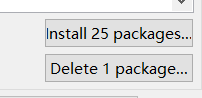
同意SDK License的license,然后安装。

OK,完成安装

连接夜神模拟器
检查adb能否正常使用
adb version
- 1

夜神模拟器开启开发者模式
设置→关于平板电脑→连续点击版本号
- 1
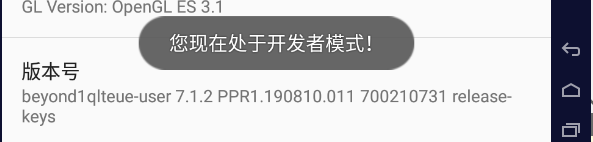
打开use调试
设置→开发者选项→打开use调试
启用ADB服务
首先检查有没有已启动的adb服务,若没有启动一个
adb start-server
- 1
查看连接的设备
adb devices
- 1
发现报错,原因为夜神模拟器中adb版本为36不匹配现在的41版本

将夜神模拟器中adb替换为SDK工具包中的

然后复制一个adb.exe改名为nox_adb.exe,把原来的nox_adb.exe删除或备份

重启夜神模拟器,此时adb device即可查看设备
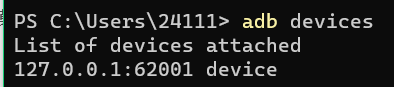
进入模拟器
adb -s 127.0.0.1:62001 shell
- 1

连接真实手机
adb连接手机三种方法
# 局域网
adb connect <设备IP>
# USB数据线连接
需要驱动
# 串口连接
使用串口设备与电脑连接。
- 1
- 2
- 3
- 4
- 5
- 6
USB数据线连接
启用ADB服务
首先检查有没有已启动的adb服务,若没有启动一个
adb start-server
- 1

使用USB数据线连接,进入手机开发者选项,然后开启USB调试,这里手机会弹窗是否允许电脑进行调试,选择是。
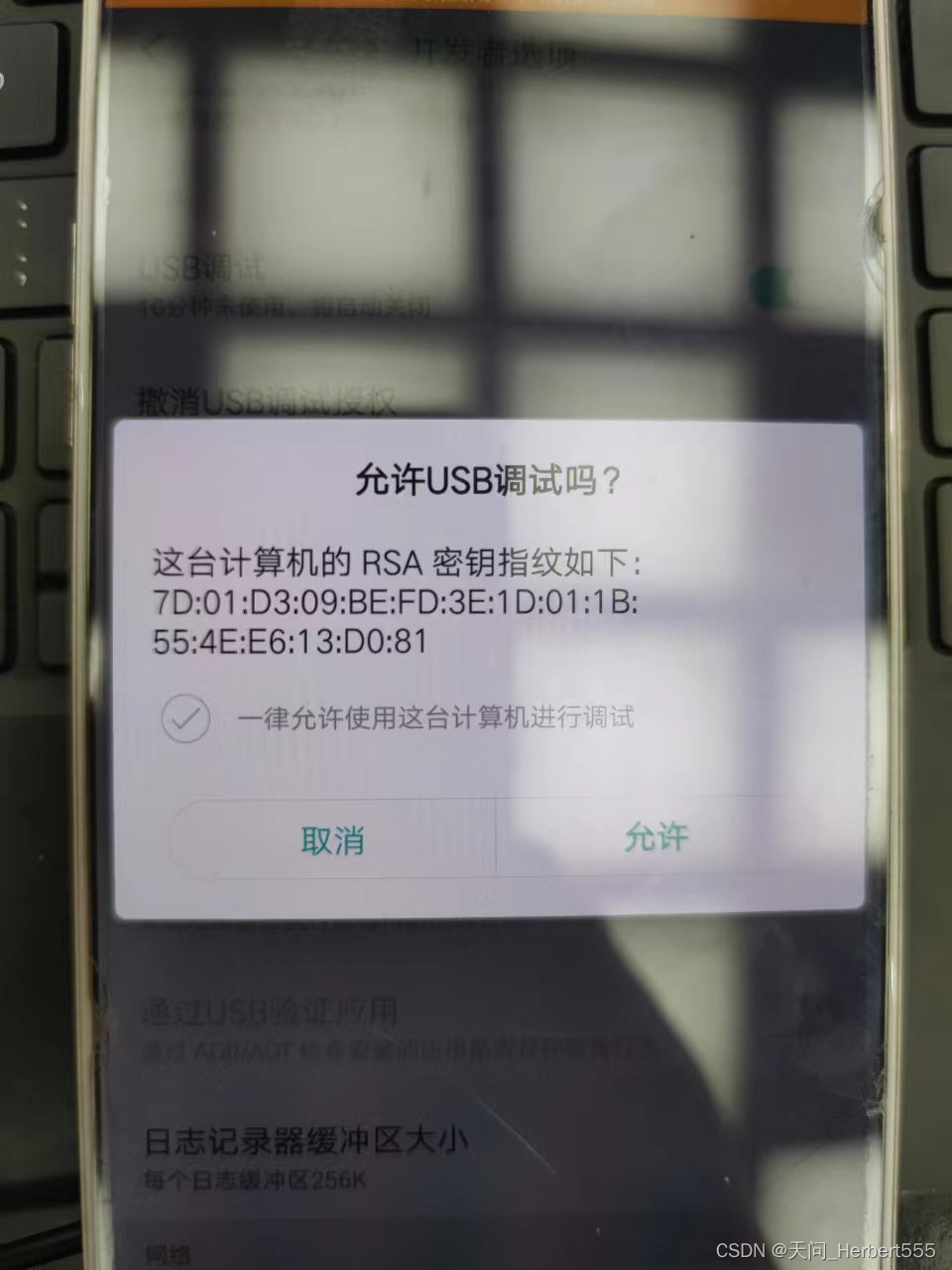
然后和模拟器的步骤一样,查看设备,连接shell。
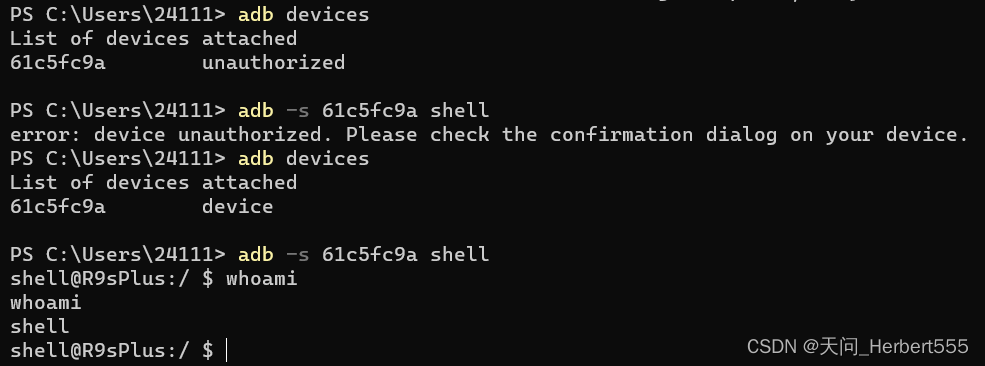
可以看到是shell权限,我的手机是OPPO R9sPlus,根据教程root了一下,https://www.likecs.com/show-231350.html,成功获取root权限。
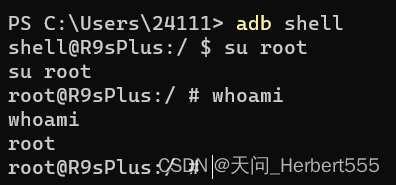
adb的使用
安装卸载apk
# 安装电脑上的apk包
adb -s 127.0.0.1:62001 install E:\app渗透\example\豆果美食.apk
# 卸载
## 查看安装的软件
cd /data/app
ls
## 卸载指定app
adb -s 127.0.0.1:62001 uninstall cn.work.android-1
- 1
- 2
- 3
- 4
- 5
- 6
- 7
- 8
- 9

列出系统应用
adb shell pm list package
- 1
传输文件
把桌面上的1.txt复制到夜神模拟器test目录下
adb push C:\Users\24111\Desktop\1.txt /test
- 1
取出来
adb pull /test/1.txt C:\Users\24111\Desktop\
- 1
Refer
声明:本文内容由网友自发贡献,不代表【wpsshop博客】立场,版权归原作者所有,本站不承担相应法律责任。如您发现有侵权的内容,请联系我们。转载请注明出处:https://www.wpsshop.cn/w/神奇cpp/article/detail/798872
推荐阅读
相关标签


